De meeste besturingssystemen hebben een manier waarop gebruikers de computer kunnen bedienen via getypte opdrachten. Linux en macOS noemen het de terminal, hoewel het ook wel de console of shell wordt genoemd. Tot voor kort had Windows verschillende consoles voor verschillende taken.
Dit veranderde met de lancering van de Windows Terminal. Laten we de functies eens bekijken en kijken of het een verbetering is ten opzichte van de vorige opties.
Wat is Windows Terminal
Windows Terminal is de poging van Microsoft om de functionaliteit van Linux, macOS en terminalemulators van derden naar Windows 10 te brengen.
Windows heeft altijd ingebouwde tekstterminals gehad, zoals Command Prompt en Powershell. Je hebt ook een keuze uit schelpen voor Windows-subsysteem voor Linux (WSL). Maar het ontbrak een krachtige alles-in-één oplossing voor ontwikkelaars en ervaren gebruikers.
De nieuwe Terminal-app is open source en gratis via de Microsoft Store voor Windows 10 versie 18362.0 of hoger.
Download Windows Terminal van de Windows Store
Wat maakt Windows Terminal beter?
De eerste duidelijke upgrade bij het openen van de Windows Terminal is de mogelijkheid om tabbladen te gebruiken. Zonder tabbladen duurt het niet lang voordat uw taakbalk vol is, en de muisaanwijzer op een pictogram zoeken naar het juiste venster is nauwelijks beter.
Maar er is nog iets dwingender aan het nieuwe tabsysteem:

U kunt veel verschillende soorten tabbladen tegelijkertijd openen. Volgens het Windows Terminal-ontwikkelingsblog,
Elke applicatie met een opdrachtregelinterface kan in Windows Terminal worden uitgevoerd.
Dit is een enorme upgrade en maakt bijna alle vormen van ontwikkeling veel gemakkelijker te hanteren. Afgezien hiervan heeft Microsoft elementen van populaire vensterbeheerders opgenomen.
Native Terminal Window Splitsen
Gesplitste schermen zijn de focus geweest van veel vensterbeheerders voor Linux en zijn standaard bij veel besturingssystemen. Je hebt meer dan één optie om Windows Terminal ook in meerdere shells van verschillende typen te splitsen.
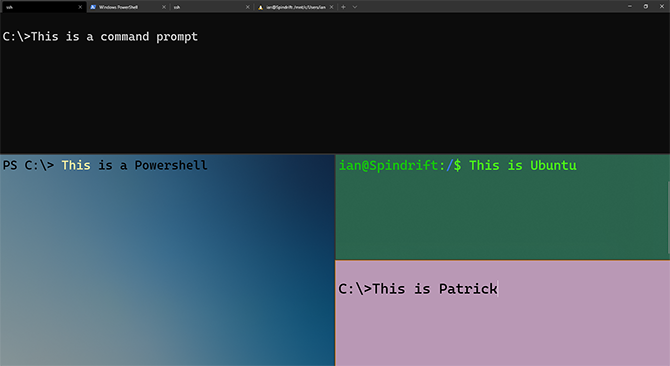
Deze afbeelding belicht ook een van de meer praktische visuele upgrades die de Windows Terminal heeft ontvangen.
Unieke kleuren en lettertypeschema's helpen om terminaltypen in één oogopslag te herkennen. Je zult het leuk vinden als je al een voorkeur hebt voor terminalstijl en lay-out.
Elke gewenste kleur
Microsoft heeft maatwerk tot een centrale pijler van het ontwikkelingsproces van Windows Terminal gemaakt. Je kunt er alles aan aanpassen via een JSON-instellingenbestand, net zoals Visual Studio Code, de open-source code-editor van Microsoft.

De meeste Terminal-elementen kunnen in realtime veranderen, met verschillende niveaus van dekking en vervaging op de achtergrond, naast een verscheidenheid aan lettertypen, kleuren en stijlen vooraan.
Je kunt zelfs afbeeldingen of geanimeerde gifs als achtergrond gebruiken, zoals YouTuber ThioJoe laat zien in zijn uitgebreide video over Windows Terminal:
Degenen die van ligaturen in hun code houden, zullen ook blij zijn te horen dat het Cascadia Mono-lettertype in de voorbeeldversies van de Terminal nu een alternatieve versie heeft genaamd Cascadia Code. De enige wijzigingen aan het oorspronkelijke lettertype zijn de toevoeging van ligaturen.
De volledige visuele kant van de terminal wordt weergegeven op de grafische verwerkingseenheid (GPU), waardoor alles pittig en soepel blijft.
Eindeloze aanpassing
Als u merkt dat u verschillende lay-outs voor Windows Terminal gebruikt, kunt u opdrachtregelargumenten gebruiken om aangepaste vensters te starten.
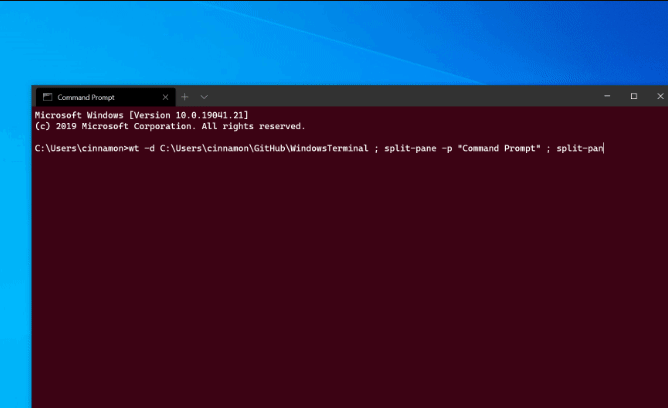
Dezelfde opdrachten die hierboven zijn gebruikt, kunnen ook werken als snelkoppelingen die zijn vastgemaakt aan uw taakbalk, waardoor u een onbeperkt aantal aangepaste Terminal-opties bij de hand heeft. Deze functies zullen onder andere verbeteren in toekomstige builds van Terminal.
Het maatwerk stopt daar niet. Hetzelfde JSON-instellingenbestand voor het Terminal-type en uiterlijk maakt ook de toevoeging van aangepaste sneltoetsen mogelijk. Deze kunnen direct nieuwe deelvensters of tabbladen van specifieke typen maken. Als de officiële documenten laten zien, u kunt niet veel toewijzen aan een aangepaste sleutelbinding.
Houd er rekening mee dat gebruikerssleutelbindingen de systeemsleutels overschrijven. Denk goed na voordat u kiest Alt + F4 als uw nieuwe snelkoppeling!
Hoe zit het met shells van derden?
Als u al een functierijke shell van derden voor Windows gebruikt Cmder of ZOC Terminal Emulator, bent u misschien terughoudend om over te stappen. Het toevoegen van uw favoriete terminalemulator aan Windows Terminal is namelijk net zo eenvoudig als het toevoegen van een andere aangepaste terminalconfiguratie.

De stappen om Cmder te laten werken als een Windows Terminal-tabblad zijn op hun GitHub-paginaen zijn van toepassing op alle emulators van derden. De vraag is, met alle verbeteringen en snelheidsverhogingen die de nieuwe Windows Terimnanl met zich meebrengt, is het tijd om erop over te schakelen als uw dagelijkse bestuurder?
Wat gebeurt er met de opdrachtprompt?
Het zien van Powershell en Command Prompt in het nieuwe Terminal-programma kan worden gezien als een eerste stap om ze geleidelijk uit te bannen, maar dit is niet het geval. Al in januari 2017, Microsoft heeft geprobeerd dit gerucht te vernietigen.

Microsoft heeft verklaard dat andere opdrachtregelprogramma's in Windows niet zullen veranderen. Dit is geweldig nieuws voor iedereen die met Windows-servers werkt en systeemopdrachten gebruikt als onderdeel van hun ontwikkeling!
Wat komt er nu?
Het ontwikkelingsteam achter de Windows Terminal heeft duidelijk gemaakt dat de versie 1.0-release nog maar het begin is. Versie 2.0 is in ontwikkeling. De routekaart voor wat u de komende weken en maanden kunt verwachten op de officiële website GitHub-account.
Er zijn veel te veel aankomende functies om op te noemen. Toch klinken oneindige scrollback, verbeterde startopties en nog veel meer visuele opties voor het wijzigen van UI-elementen allemaal als geweldige verfijningen. Quake-modus, waarbij de terminal vanaf de bovenkant van het scherm naar beneden scrolt, is bijzonder spannend.
Nieuwe Windows Terminal met oude trucs
De Windows Terminal is een aanzienlijke upgrade die al lang op komst is. Het is een geweldige implementatie, wat betekent dat alle oude opdrachtpromptopdrachten werken nog steeds.
Hopelijk is dit het begin van een revisie voor andere elementen van het Windows-besturingssysteem. Toch, totdat we een bruikbare bestandsverkenner hebben, er zijn tal van geweldige Explorer-alternatieven De 7 beste alternatieven en vervangingen voor Windows File ExplorerWindows File Explorer is geen geweldige bestandsbeheerder voor Windows. Dit artikel bevat de beste alternatieven voor Windows File Explorer. Lees verder u kunt overwegen!
Openbaarmaking van partners: Door de producten te kopen die we aanbevelen, helpt u de site in leven te houden. Lees verder.
Ian Buckley is freelance journalist, muzikant, artiest en videoproducent en woont in Berlijn, Duitsland. Als hij niet aan het schrijven is of op het podium staat, sleutelt hij aan doe-het-elektronica of code in de hoop een gekke wetenschapper te worden.
